WBEMTEST 소개
Configuration Manager 주위에 많은 시간을 보내는 경우, 당신은 그것의 대부분은 WMI를 통해 실행되는 것을 알게된다. WMI는 "Windows Management Instrumentation"이며 WBEM(웹 기반 엔터프라이즈 관리)이라는 Microsoft의 인터넷 표준 구현입니다.
작업 순서를 수행하고 지능형 분기를 제공하려는 Configuration Manager 자세히 알아보거나, 확장할 수 있는 하드웨어 인벤토리를 파고들거나, Configuration Manger SDK를 사용하는 경우 WMI/WBEM에 대해 자세히 알아보아야 합니다. WMI/WBEM을 사용하는 데 유용한 도구 중 하나는 WBEMTEST입니다. 많은 WMI 도구가 있습니다. 그러나 WBEMTEST는 먼저 다운로드하지 않고 대부분의 시스템에서 즉시 사용할 수 있습니다. Notepad.exe 생각할 수도 있습니다. 더 풍부한 기능을 사용할 수 있는 텍스트 편집기가 있지만 텍스트 파일을 보거나 만들어야 할 때는 항상 Notepad.exe 있습니다.
WBEMTEST 열기
WBEMTEST는 모든 Windows 시스템에서 사용할 수 있습니다. 시작으로 이동하여 검색 또는 실행 상자에 "WBEMTEST"를 입력합니다.
WBEMTEST를 시작하면 운영 체제가 약간 다르게 작동합니다. 일부는 WMI 네임스페이스에 자동으로 연결되며 다른 네임스페이스(예: Windows 7)는 연결되지 않습니다. WMI 네임스페이스에 자동으로 연결되지 않은 경우 연결 단추를 누르고 "root\cimv2"가 선택되어 있는지 확인한 다음 연결을 다시 누를 수 있습니다. 이제 사용 가능한 모든 항목이 있는 기본 사용자 인터페이스로 돌아왔습니다(연결되지 않은 경우 대부분의 단추가 회색으로 표시됨). WMI 네임스페이스는 WMI 내의 디렉터리와 비슷하다고 생각할 수 있습니다. 파일 시스템의 디렉터리를 변경할 수 있는 것처럼 다른 WMI 네임스페이스로 이동할 수 있습니다. ROOT\CIMV2는 많은 하드웨어 정보가 유지되는 WMI 네임스페이스로, 좋은 시작점입니다.
중요
WBEMTEST의 한 가지 제한 사항은 WMI 네임스페이스를 찾아보지 않는다는 것입니다. 연결 위치를 알아야 합니다. ROOT\CIMV2(모든 Windows 시스템), ROOT\CCM(Configuration Manager 클라이언트) 및 ROOT\SMS\site_<사이트 코드>(Configuration Manager 사이트 서버)는 몇 가지 유용한 시작점입니다.
ROOT\CIMV2 네임스페이스
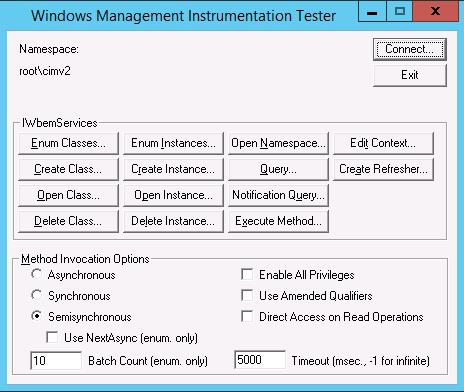
주 클라이언트 네임스페이스 Configuration Manager
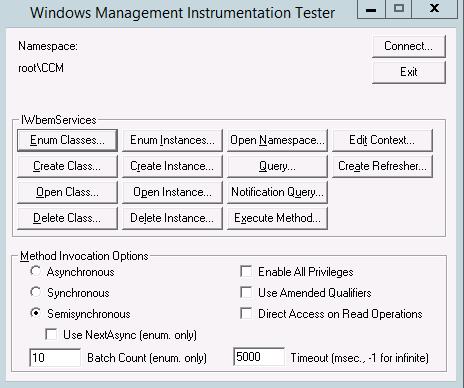
Configuration Manager 기본 사이트 서버 네임스페이스(사이트 코드: ABC)
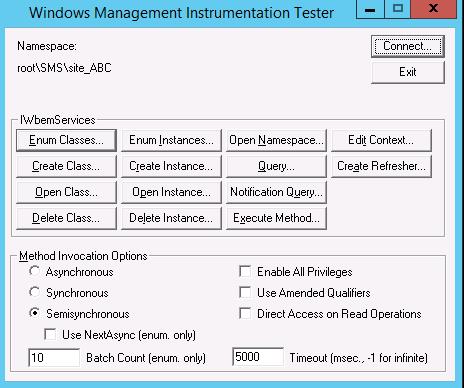
WMI 네임스페이스에 연결되면 여러 옵션이 있습니다. 이미 WMI 전문가이고 이후의 내용을 알고 있는 경우 쿼리 단추를 누르고 WMI 쿼리를 입력하여 특정 항목을 찾을 수 있습니다.
시작할 때 한 가지 방법은 ROOT\CIMV2 네임스페이스에서 클래스를 검색하여 WMI를 약간 탐색하는 것입니다.
WBEMTEST를 엽니다.
ROOT\CIMV2 네임스페이스에 연결합니다.
열거형 클래스 단추를 클릭합니다.
재귀를 선택하고 확인을 클릭합니다.
네임스페이스의
DIR모든 내용을 나열하기 위해 에 해당하는 작업을 방금 수행했습니다. 이름 앞에 밑줄(_)이 있는 모든 항목은 WMI 오버헤드입니다. 이는 WMI가 WMI가 되는 데 도움이 됩니다. 대부분의 경우 밑줄(\_)로 시작하는 모든 항목을 건너뛰고 관심 있는 클래스를 살펴봅니다.를 사용하는 보다 구체적인 예제입니다.
Win32_ServiceWBEMTEST를 엽니다.
ROOT\CIMV2 네임스페이스에 연결합니다.
열거형 클래스 단추를 클릭합니다.
재귀를 선택하고 확인을 클릭합니다.
Win32_Service 찾아보고 두 번 클릭하여 선택합니다.
이제 WMI에서 Win32_Service 클래스를 열었습니다. 컴퓨터의 모든 서비스는 이 클래스와 관련이 있습니다. 여기서는 약간 복잡해지고 디렉터리 비유는 이 시점에서 세분화됩니다. 세부 정보를 건너뛰고 몇 가지 유용한 다음 단계로 이동합니다.
인스턴스 단추를 클릭하여 컴퓨터에서 사용할 수 있는 서비스 목록을 확인합니다.
와 같은
RemoteRegistry서비스를 선택하고 두 번 클릭하여 선택합니다.MOF 표시 단추를 클릭합니다.
MOF를 보는 것은 RemoteRegistry 서비스에 대한 정보를 확인하는 편리한 방법입니다. 여기에서 서비스 상태, 설명, 시작 모드 등을 볼 수 있습니다.
이것은 WBEMTEST를 소개하기 위한 시작점에 불과했습니다. WBEMTEST에 익숙해지면 WMI를 자세히 살펴볼 때 매우 중요한 도구가 됩니다.
추가 리소스
책: WMI에 사용할 수 있는 수많은 책이 있습니다. 아래에는 몇 가지 예제 책이 나열되어 있습니다.
WMI를 사용하는 Microsoft® Windows® 스크립팅: Self-Paced 학습 가이드
동영상: WMI에 사용할 수 있는 다양한 비디오가 있습니다. 아래에는 몇 가지 예제 비디오가 나와 있습니다.
YouTube: WMI란 무엇이며 원격 WMI를 사용하도록 설정하는 방법은 무엇인가요?
다른: WMI에 대한 다른 리소스는 아래에 나열되어 있습니다.